Vous écoutez une chanson et vous ne connaissez pas son nom ? Vous voulez le « Shazam » mais vous n'avez pas de téléphone Android ou iOS ? Découvrez SongRec ! C'est un client Shazam non officiel pour Linux. Voici comment l'utiliser pour « Shazam » sur le bureau Linux.
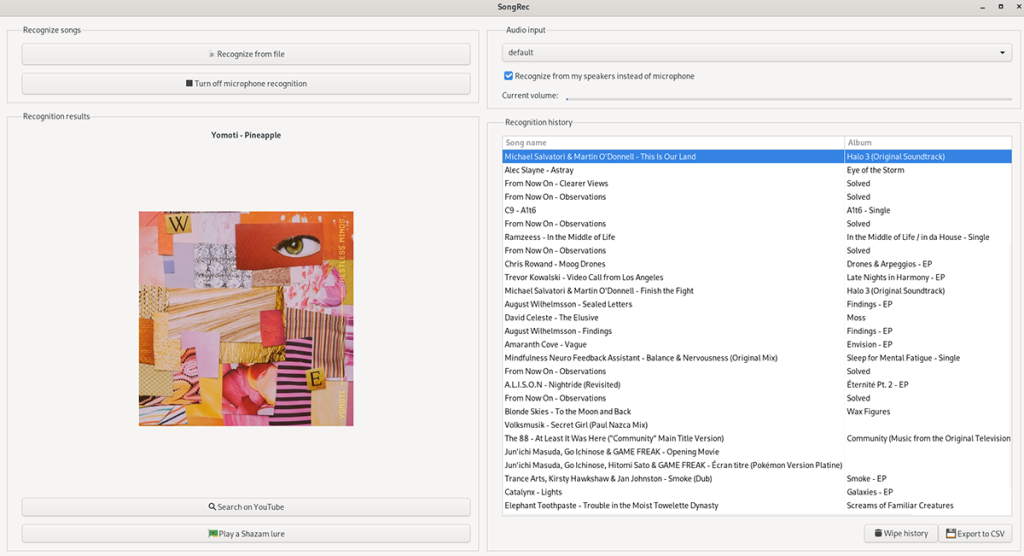
Installation de l'application SongRec sur Linux
Avant d'expliquer comment vous pouvez utiliser l'application SongRec pour « Shazam » des chansons sur le bureau Linux, vous devez d'abord l'installer. Officiellement, SongRec prend en charge Ubuntu, Debian, Arch Linux, Flatpak et autres.
Pour démarrer l'installation de SongRec sur votre ordinateur, vous devrez lancer une fenêtre de terminal sur le bureau Linux. Vous pouvez ouvrir une fenêtre de terminal sur le bureau Linux en appuyant sur Ctrl + Alt + T sur le clavier ou en recherchant « Terminal » dans le menu de l'application.
Ubuntu
Sur Ubuntu, l'application SongRec peut être mieux installée via un PPA. Ce PPA prend en charge Ubuntu 18,04, 20.04 et les versions plus récentes d'Ubuntu. Pour le faire fonctionner, utilisez la commande apt-add-repository suivante ci-dessous.
sudo apt-add-repository ppa:marin-m/songrec -y -u
Après avoir ajouté le PPA, mettez à jour et installez SongRec.
sudo apt mise à jour
sudo apt installer songrec
Debian
Même s'il existe un PPA pour Ubuntu, il n'y a rien pour les utilisateurs de Debian . Si vous souhaitez utiliser cette application sur votre PC Debian Linux, la meilleure façon de la faire fonctionner est de suivre les instructions d'installation de Flatpak dans ce guide.
Arch Linux
L'application SongRec est disponible pour tous d' Arch Linux utilisateurs à l' intérieur des dépôts de logiciels officiels d' Arch Linux inclus dans le système d' exploitation par défaut. Pour le faire fonctionner sur votre système, utilisez la commande pacman suivante .
sudo pacman -S songrec
Feutre
Si vous êtes un utilisateur Fedora Linux , vous pourrez utiliser l'application SongRec sur votre ordinateur, mais malheureusement, pas en tant que package officiel des référentiels de logiciels Fedora. Donc, à la place, si vous souhaitez que ce programme fonctionne sur votre système, vous devrez suivre les instructions d'installation de Flatpak dans ce guide.
OuvrirSUSE
OpenSUSE, comme Fedora, et Debian n'ont pas de moyens officiels pour installer l'application SongRec. Malheureusement, le développeur n'a pas pris le temps de créer un RPM OpenSUSE officiel pour SongRec. Cependant, vous pouvez toujours utiliser l'application sur votre ordinateur via Flatpak. Suivez donc ces instructions pour exécuter l'application sur votre système OpenSUSE.
Flatpak
SongRec est disponible en tant qu'application Flatpak sur la boutique d'applications Flathub. Cependant, si vous souhaitez utiliser cette application sur votre ordinateur, vous devrez d'abord configurer le runtime Flatpak. Pour faire fonctionner le runtime sur votre ordinateur, veuillez suivre notre guide sur le sujet .
Après avoir configuré le runtime Flatpak sur votre ordinateur, l'installation de SongRec peut commencer. À l'aide des deux commandes ci-dessous, installez la dernière version de SongRec sur votre bureau Linux.
flatpak remote-add --if-not-exists flathub https://flathub.org/repo/flathub.flatpakrepo
flatpak installer flathub com.github.marinm.songrec
Comment utiliser Shazam sur le bureau Linux avec SongRec
Ouvrez SongRec sur votre bureau Linux. Vous pouvez ouvrir l'application sur votre PC Linux en recherchant "SongRec" dans le menu de votre application. Une fois qu'il est ouvert, suivez les instructions étape par étape ci-dessous.
Étape 1 : recherchez la section « Entrée audio » dans SongRec. Une fois que vous avez trouvé cette zone de l'application, recherchez le menu déroulant. Dans le menu déroulant, réglez-le sur "Par défaut". "Par défaut" correspond à votre périphérique audio par défaut.
Étape 2 : Une fois que vous avez défini votre périphérique audio par défaut dans l'application SongRec, cochez la case « Reconnaître à partir de mes haut-parleurs au lieu du microphone. » Cette option permettra à SongRec de « Shazam » pour vous tout ce qui est joué sur votre ordinateur.
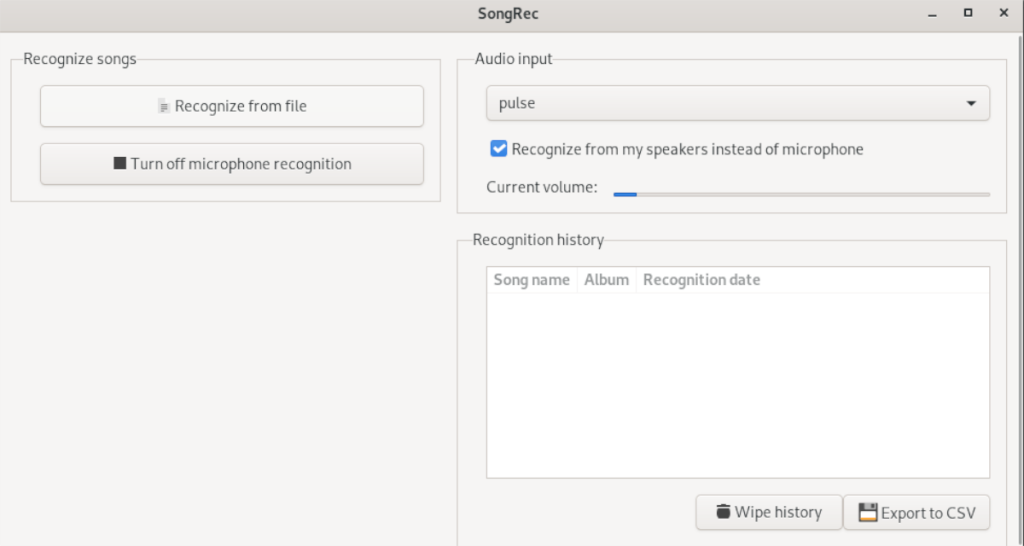
Étape 3 : recherchez le bouton « Activer la reconnaissance du microphone » à l'intérieur de SongRec. Clique dessus. Lorsque vous sélectionnez ce bouton, l'application SongRec commencera la reconnaissance de la chanson. Vous remarquerez que la reconnaissance des chansons fonctionne lorsque le compteur de volume de l'application bouge.
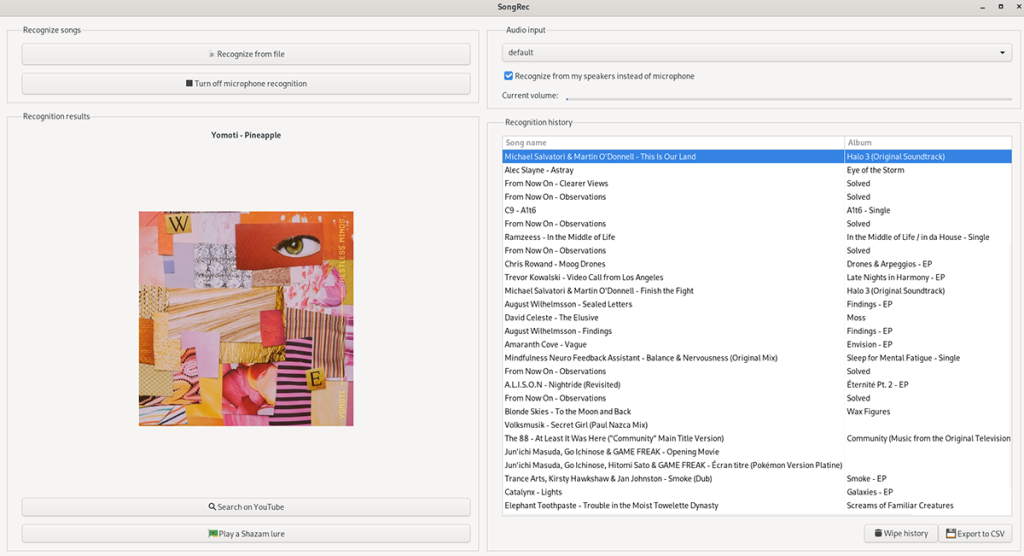
Étape 4 : Jouez la chanson que vous souhaitez reconnaître sur les haut-parleurs de votre ordinateur. Laissez-le jouer un peu pendant que la reconnaissance du microphone commence à fonctionner. Lorsqu'il détecte la chanson en cours de lecture, elle apparaît dans la section « Historique de reconnaissance ».
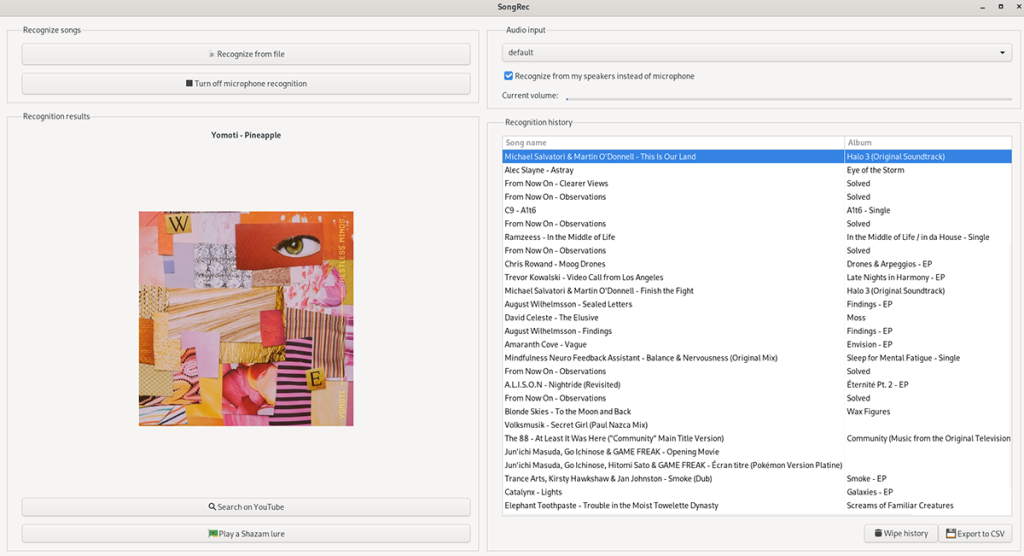
Étape 5 : Sélectionnez la chanson dans l'historique « Reconnaissance ». Ensuite, recherchez le bouton « Rechercher sur YouTube » et cliquez dessus avec la souris. La sélection de ce bouton fera apparaître la chanson dans l'historique de recherche YouTube.
Parcourez l'historique YouTube et trouvez la chanson que vous souhaitez écouter. Ensuite, cliquez dessus dans les résultats de la recherche pour le charger sur la page de lecture YouTube. YouTube commencera alors à jouer votre chanson.
Remarque : Vous souhaitez supprimer l'historique de recherche de SongRec ? Tu peux. Sélectionnez le bouton « Effacer l'historique » pour effacer tout l'historique des chansons de l'application SongRec.
Répétez ce processus autant de fois que nécessaire pour reconnaître plus de chansons.

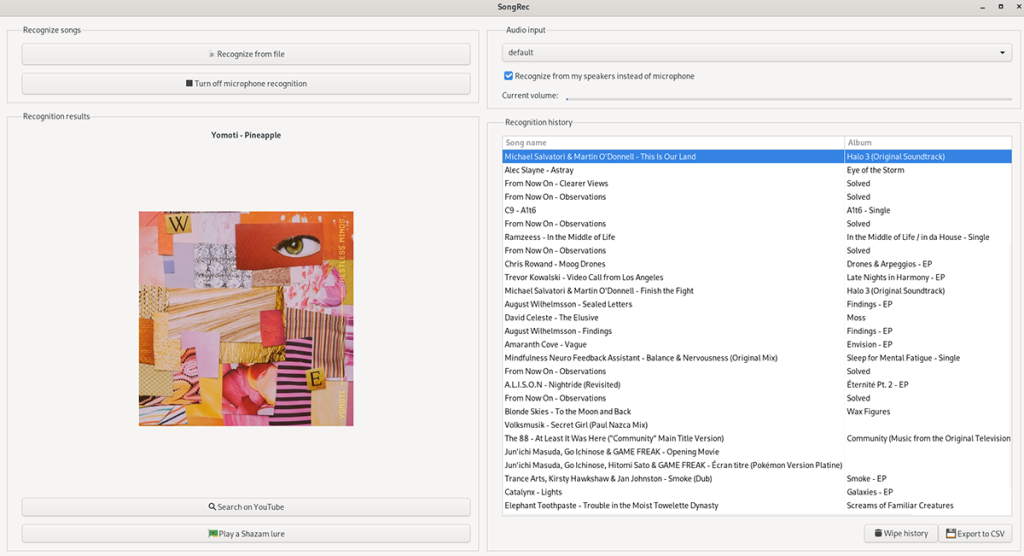
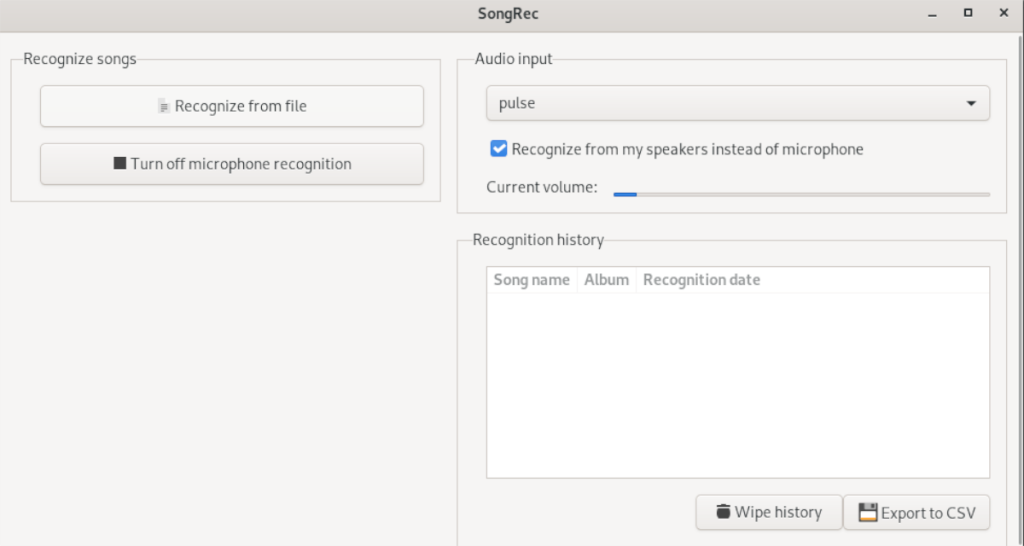



![Téléchargez FlightGear Flight Simulator gratuitement [Amusez-vous] Téléchargez FlightGear Flight Simulator gratuitement [Amusez-vous]](https://tips.webtech360.com/resources8/r252/image-7634-0829093738400.jpg)




